win11、麦克风音量 Win11麦克风音量调大方法分享
Win11系统引入了许多新功能和优化,其中包括对麦克风音量的调整,在日常使用中我们可能会遇到麦克风音量过小的问题,影响语音通话和录音的效果。不过不用担心Win11系统提供了简单的方法来调大麦克风音量,让您的声音更清晰地传递给对方。接下来我们将分享一些实用的方法,帮助您快速解决这个问题。
1、首先,按键盘上的 Win + X 组合键,或右键点击任务栏上的开始图标;
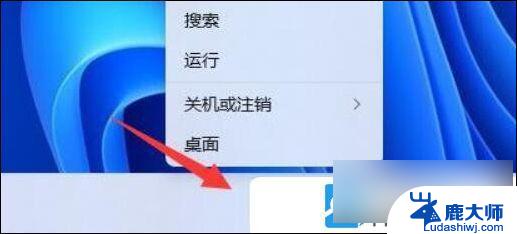
2、接着,在打开的右键菜单中,点击设置;
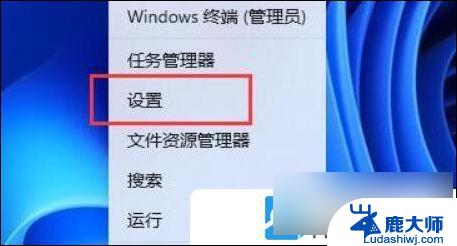
3、系统设置窗口,找到并点击声音(音量级别、输出、输入、声音设备);
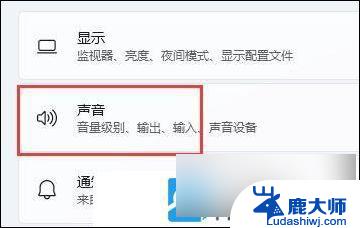
4、输入选项,调节音量下的声音滑块,就可以调节麦克风声音了;
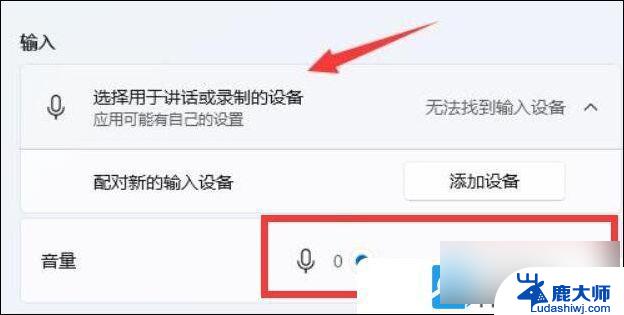
当然也可以点击右下角的声音图标,来修改麦克风声音。
Win11麦克风不能用解决方法
方法一:
1、右键点击任务栏右下角的声音图标,在打开的选项中。选择声音设置;

2、输入下查看能不能找到麦克风设备,如果没有的话,说明没有连接或者驱动不对;
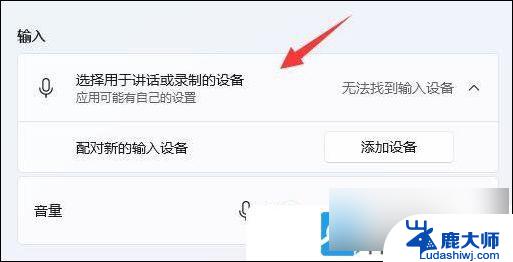
3、这时候,可以右键点击任务栏上的开始图标,然后选择设备管理器;
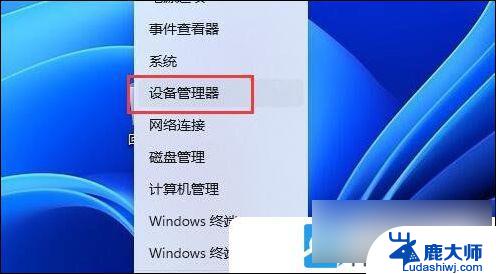
4、设备管理器窗口,在音频输入和输出下,右键点击麦克风,在打开的菜单项中,选择更新驱动程序;
?
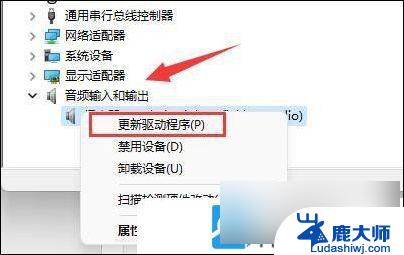
音频输入和输出驱动,也可以使用驱动总裁更新或安装
方法二:
1、如果驱动和设备都没问题,可以找到声音设置下,点开高级中的更多声音设置;
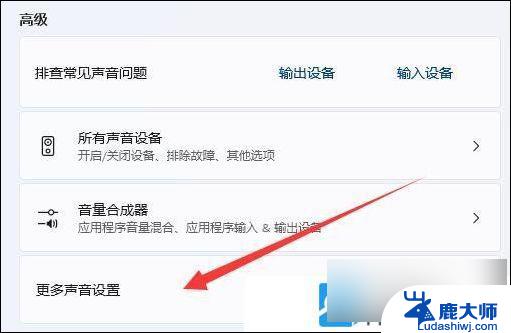
2、录制选项卡下,确认麦克风设备已启用;
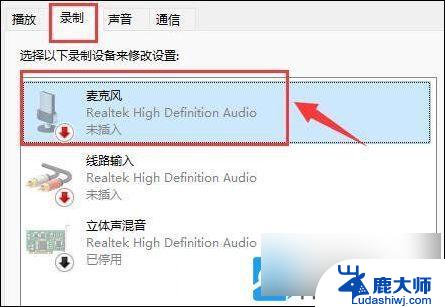
方法三:
1、首先,按 Win 键,或点击任务栏上的开始图标,在已固定的应用中点击设置;
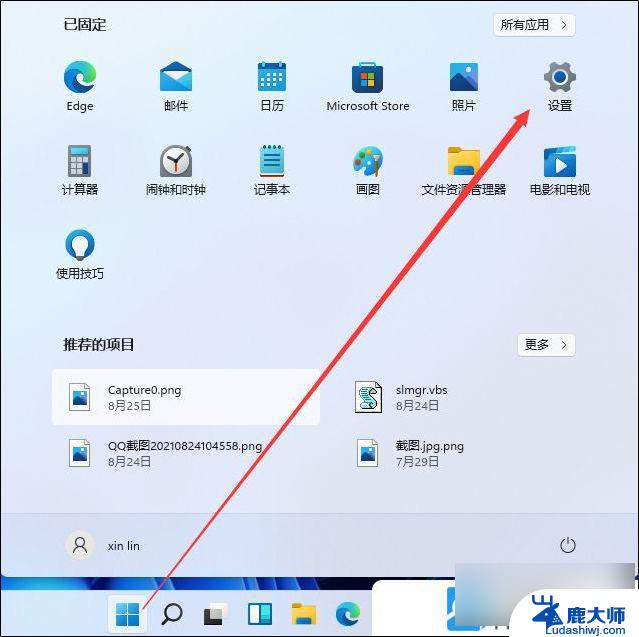
2、设置(Win+i)窗口,左侧点击 隐私和安全性;
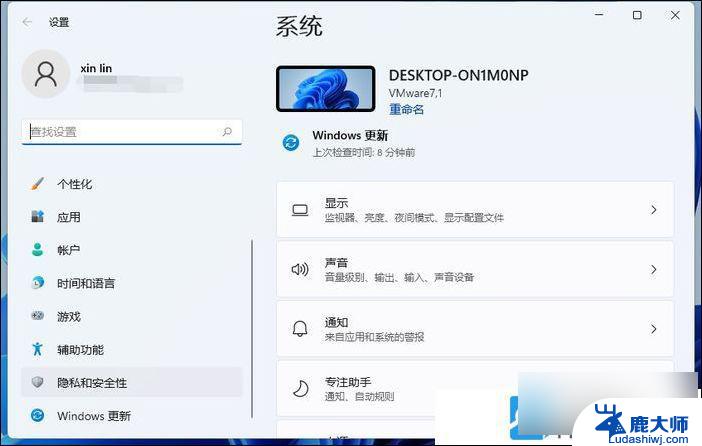
3、隐私和安全性应用权限下,点击麦克风;
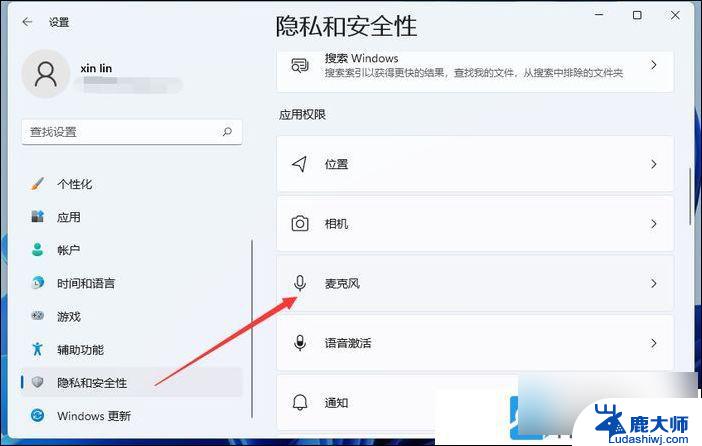
4、点击打开麦克风访问权限(当此功能开启时,任何使用此设备的人都可以选择他们的应用是否有麦克风访问权);
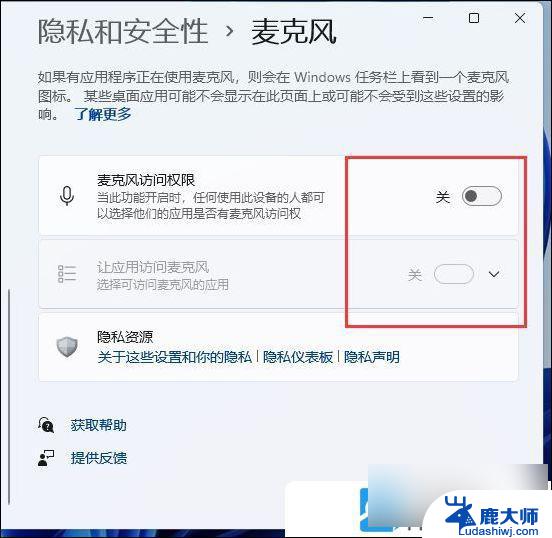
5、开启麦克风访问权限后,就可以选择可访问麦克风的应用;
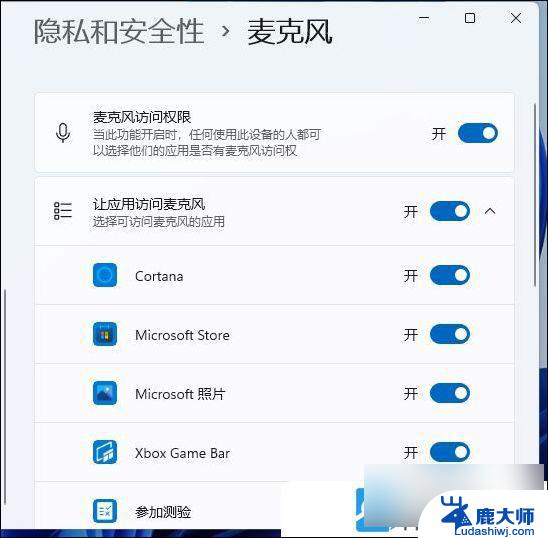
以上就是win11、麦克风音量的全部内容,有遇到这种情况的用户可以按照小编的方法来进行解决,希望能够帮助到大家。
win11、麦克风音量 Win11麦克风音量调大方法分享相关教程
- win11麦克风音量自动变化怎么办 Win11麦克风音量自动调节的故障排除方法
- win11电脑 语音 特别小 Win11麦克风声音调整方法
- windows11测试麦克风 Windows11系统麦克风测试教程
- win11耳麦的耳机没声音 Win11耳机声音调节没有效果怎么办
- win11设置应用声音大小 Windows11调节不同应用声音大小的方法
- win11电脑耳麦声音变小了咋回事 电脑耳机声音太小怎么办
- win11如何配置系统环境变量 Win11环境变量设置方法
- win11怎么配置环境变量‘、 Win11环境变量设置方法
- win11音频图标怎么隐藏 如何关闭Windows11系统中的音量图标显示
- win11分辨率无法调 Win11显示器分辨率调节无效解决方法
- win11怎么看硬盘信息 电脑硬盘具体位置
- win11删除登录账户密码 Windows11删除账户密码步骤
- 锁屏壁纸怎么设置win11 Windows11锁屏壁纸设置步骤
- 关闭win11f12快捷键 笔记本功能键怎么禁用
- win11如何设置星期日为一周开始 记事本日记设置星期日为一周的开始日期
- win11笔记本退出账户登录 win11如何退出Windows账户
win11系统教程推荐
- 1 windows11怎么设密码 Win11电脑怎么添加开机密码
- 2 win11新固态硬盘设置 加固态硬盘后如何进行密码保护设置
- 3 win11开机登录前切换账户 Win11系统如何切换用户快捷键
- 4 win11设置巴西的时区 Win11怎么设置时区
- 5 win11如何添加打印机到电脑 电脑如何连接打印机
- 6 diskgenius在win11闪退问 Win11照片程序闪退怎么办
- 7 win11升级后登录微软账号显示出错 Win11系统登录Microsoft账户失败怎么办
- 8 win11发现共享文件夹 Win11 24H2共享文档NAS无法进入怎么解决
- 9 win11defender点击找不到 Win11 24H2家庭版升级专业版后无法使用Defender for Endpoint怎么办
- 10 win11右键菜单怎么直接更多选择 Win11右键菜单默认显示更多选项如何设置